こんにちは、リョータです。
今回は、Windows10でスクリーンショットを撮りたい時に超絶便利なショートカットキーを紹介します。
それはズバリ
「Windows」+「Shift」+「S」
です。
これで、超時短間違いなしです。

1.「Windows」+「Shift」+「S」の使い方
「Windows」+「Shift」+「S」を押すと、次の画面が出てきます。
この中で、切り取りたい方法を選んで切り取ります。
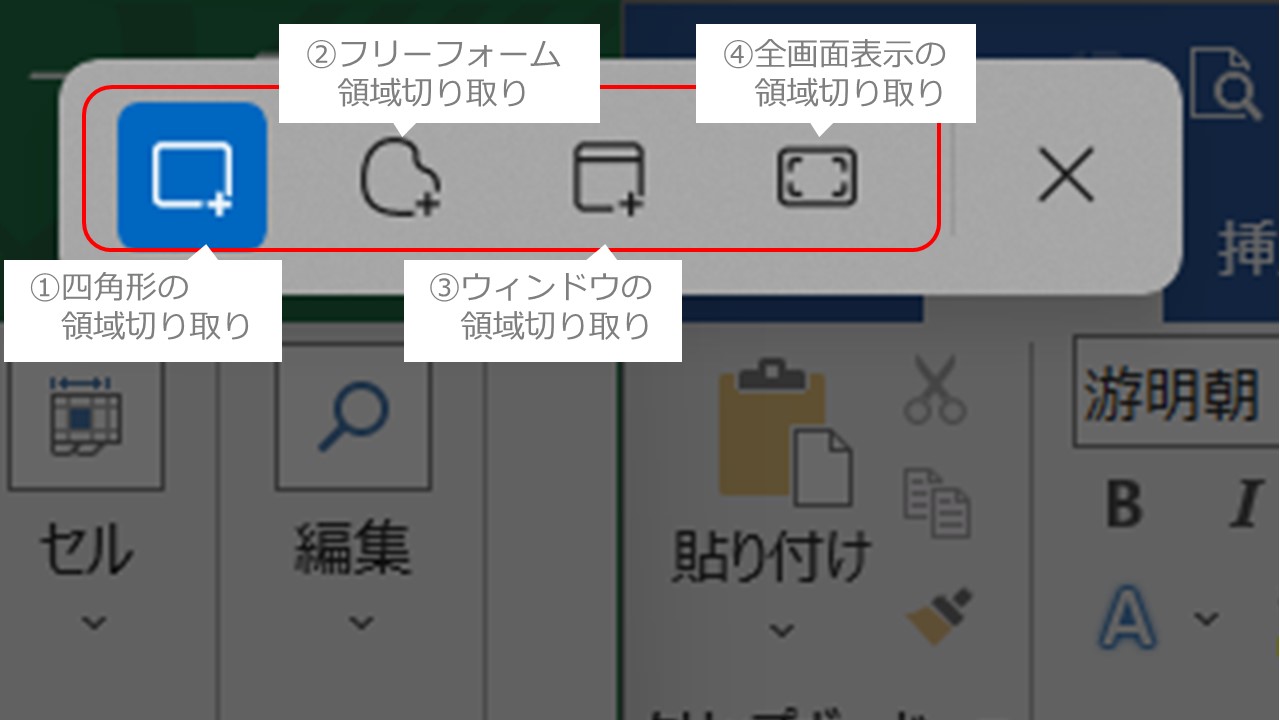
①四角形の領域切り取り
マウスで切り取りたい領域を選んで、四角く切り取ります。
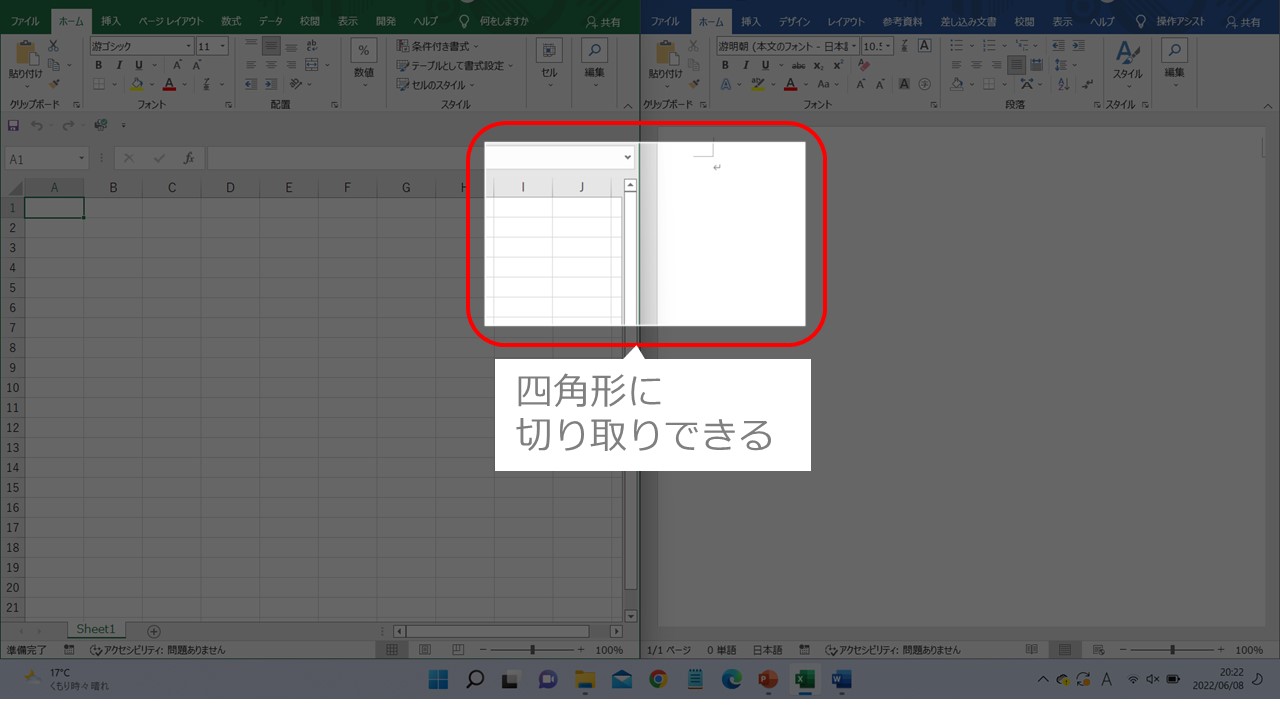
②フリーフォーム領域切り取り
マウスで切り取りたい領域を選んで、フリーの形で切り取ります。
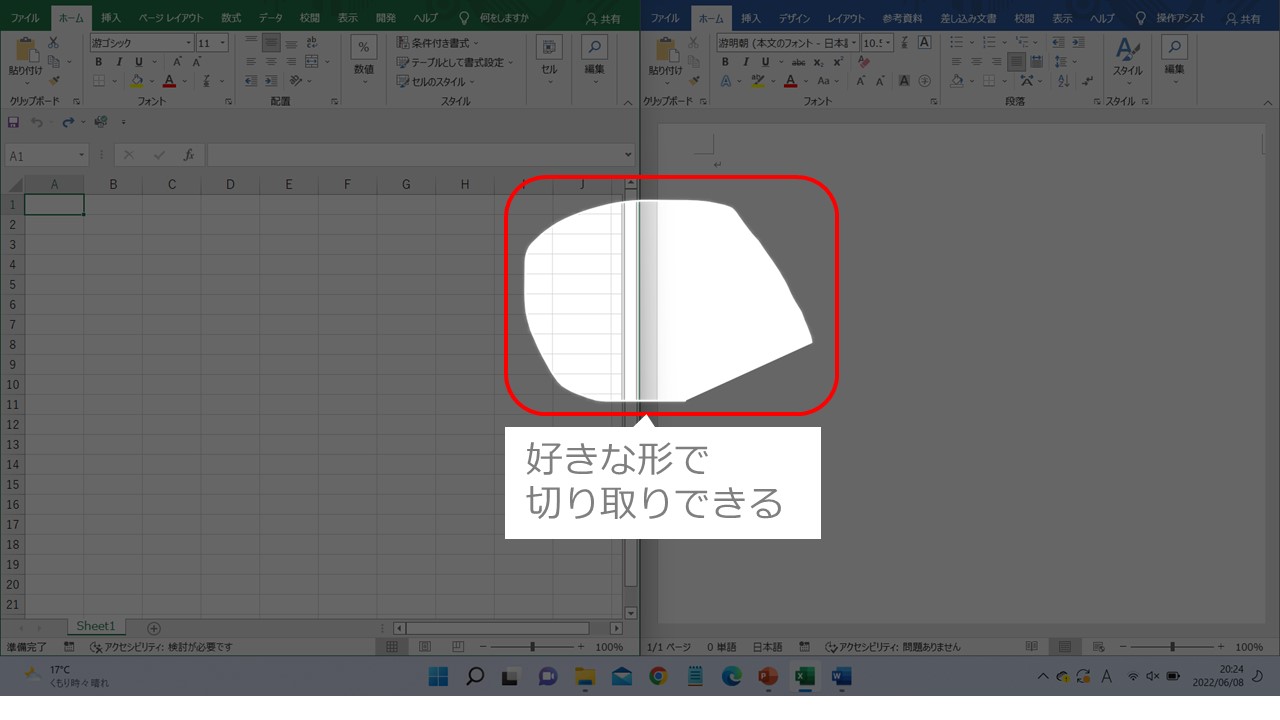
③ウィンドウの領域切り取り
切り取りたいアプリーケーションを選んで、選んだアプリケーションだけを切り取ります。
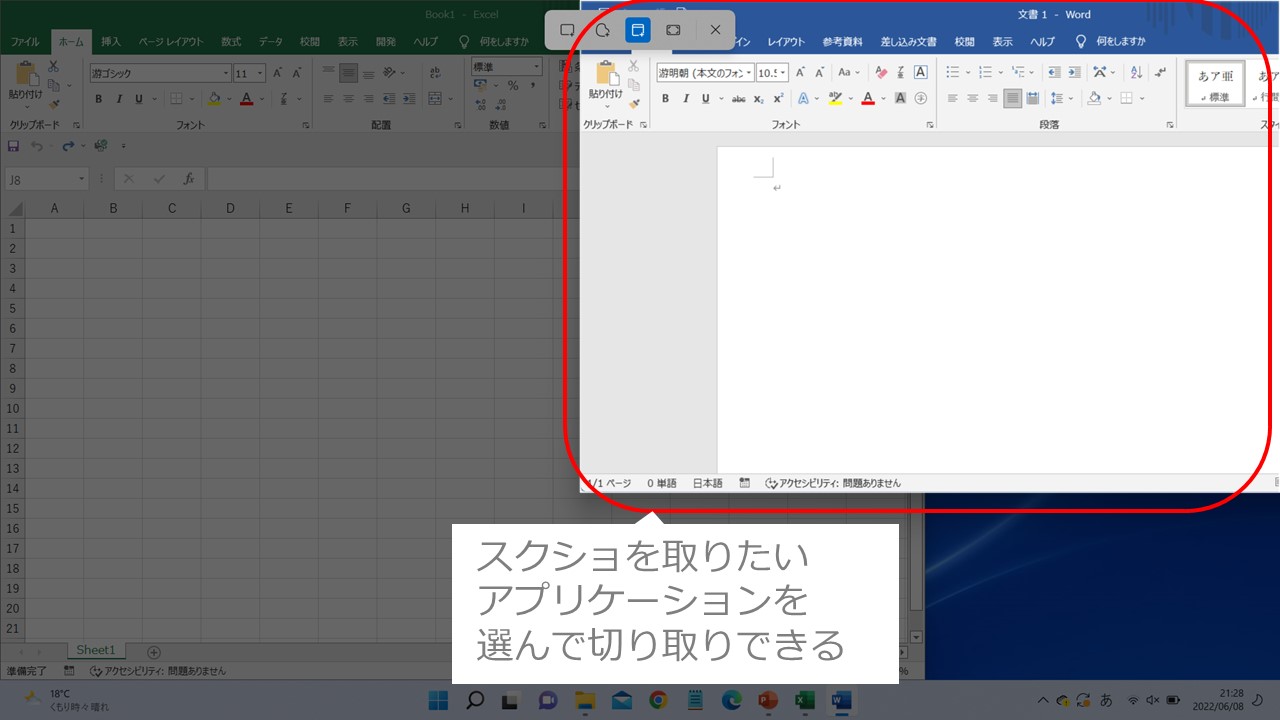
④全画面表示の領域切り取り
画面全体を切り取ります。
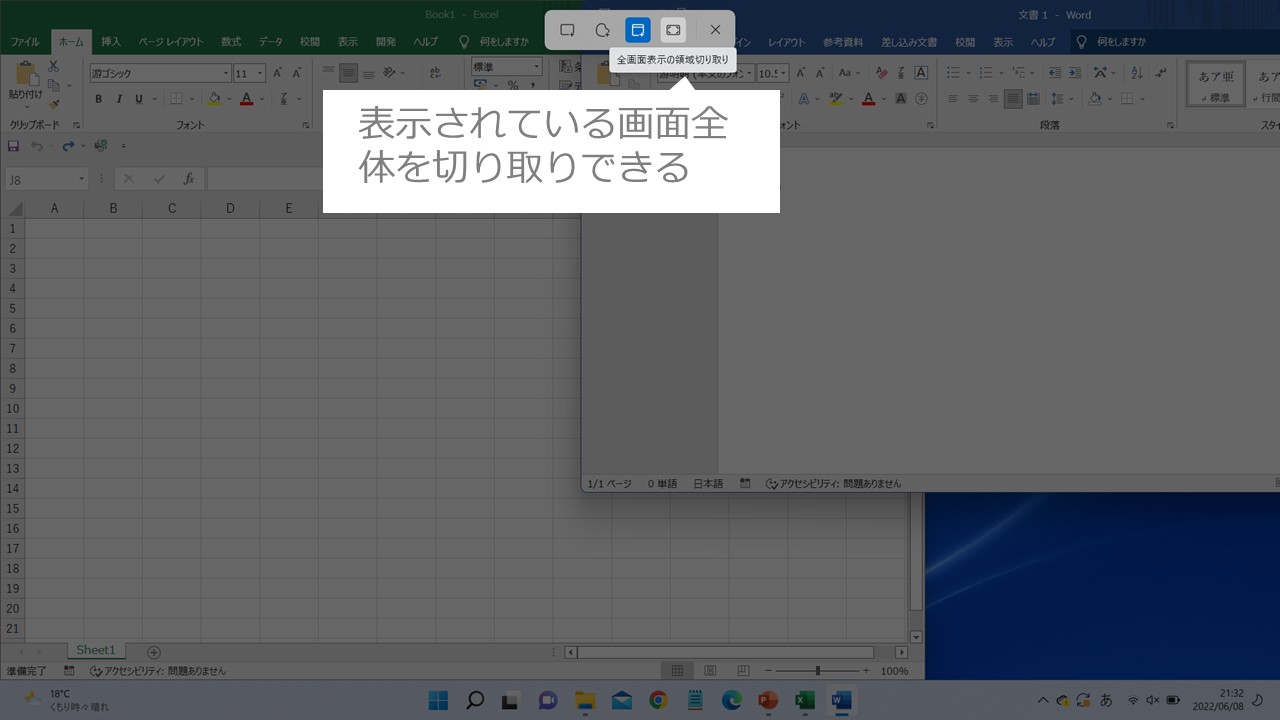
2.他のショートカットキーも紹介!
ちなみに、スクリーンショットには他にもショートカットキーがあります。
こちらは、マウスでクリックすることもないので、慣れれば「Windows」+「Shift」+「S」よりも早いです。
うまく使い分けてくださいね。
「PrintScreen」(「PrtScr」)
画面全体を切り取ります。
サブモニターを使用していて、画面を拡張している場合は、拡張した状態で切り取られます。
「Ctrl」+「Alt」+「PrintScreen」(「PrtScr」)
選択していたアプリケーションだけを切り取ります。
「Windows」+「PrintScreen」(「PrtScr」)
画面全体のスクリーンショットが「ピクチャ」フォルダ内の「スクリーンショット」フォルダに自動で保存されます。
3.「Windows」+「V」と組み合わると最強
「Windows」+「V」は、クリップボードに溜めたコピーを貼り付けるショートカットです。
これを組み合わせると、パソコンの操作マニュアル等を作る時に大活躍です。
やり方としては、
- 「Windows」+「Shift」+「S」でクリップボードにスクリーンショットを溜めておく。
- 「Windows」+「V」で貼り付け。
といった感じです。
これで、めちゃくちゃ作業効率が良くなりますよ。
「Windows」+「V」については、詳しくはこちらの記事で紹介しているので、よければどうぞ。 こんにちは、リョータです。 パソコンで仕事をしていると、 コピー(「ctrlキー」+「C」) 貼り付け(「ctrlキー」+「V」) を多用していると思います。 そして「違うものをコピーしたから、もう一 ... 続きを見る

参考複数のコピーを貼り付ける!コピペの最強ショートカットキー